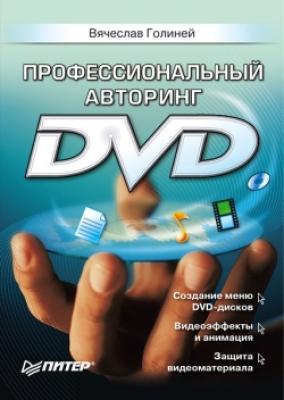Профессиональный авторинг DVD. Вячеслав Голиней
Читать онлайн.| Название | Профессиональный авторинг DVD |
|---|---|
| Автор произведения | Вячеслав Голиней |
| Жанр | Программы |
| Серия | |
| Издательство | Программы |
| Год выпуска | 0 |
| isbn | 978-5-469-01434-7 |
Информация о DVD-диске
На этом этапе нужно указать, будет ли создаваемый диск однослойным или двухслойным. Выбор осуществляется в соответствующем окне мастера проектов, показанном на рис. 3.9.
Рис. 3.9. Мастер создания проекта – выбор типа DVD-диска.
Для проектов, которые содержат менее 4,7 Гбайт информации, нужно выбрать параметр Single Layer Disc (Однослойный диск). Если в проект содержится от 4,6 Гбайт до 8,5 Гбайт информации, то нужно использовать переключатель Dual Layer Disc (Двухслойный диск).
Если будет создаваться двухслойный диск, то следует указать, являются ли дорожки диска параллельными (Parallel) или встречными (Opposite). После этого нужно нажать кнопку Next (Далее), чтобы перейти к следующему этапу работы мастера.
Параметры кодирования
На этом этапе работы нужно задать параметры кодирования, которые будут использованы для статических изображений проекта (рис. 3.10).
Рис. 3.10. Мастер создания проекта – параметры кодирования.
В этом диалоговом окне можно выбрать разрешение NTSC или PAL. Эти широко распространенные стандарты определяют количество вертикальных и горизонтальных пикселов, которые используется в статических изображениях.
Также нужно установить соотношение кадра как 4:3, 4:3 Pan-Scan или 16:9. Эти параметры определяют соотношение сторон кадра, используемое для отображения статических изображений. После задания всех параметров нужно снова нажать кнопку Next (Далее).
Задание цветовой гаммы subpicture
На этом этапе нужно задать цвета преобразования исходной subpicture, которые будут использованы как цвета подсветки кнопок. Чтобы изменить цвет, нужно просто щелкнуть мышью на нужном цвете (рис. 3.11).
Рис. 3.11. Мастер создания проекта – цветовая гамма.
В диалоговом окне нужно выбрать требуемый цвет и нажать кнопку OK (рис. 3.12).
Рис. 3.12. Диалоговое окно выбора цвета.
Заданные цвета subpicture будут использоваться для всех subpicture проекта в качестве шаблонных цветов.
Шаблонная палитра
На этом шаге следует задать 16 цветов для шаблонной палитры, которая будет использоваться для отображения subpicture и подсветки кнопок. Для изменения того или иного цвета палитры необходимо проделать те же шаги, что и на предыдущем этапе (рис. 3.13).
Рис. 3.13. Мастер создания проекта – палитра.
Заданная палитра будет использоваться как шаблонная для subpicture и субтитров. Однако дополнительные палитры могут быть определены и позднее. При этом subpicture и субтитры могут использовать любую из определенных палитр.
Цвет и контраст subpicture
На этом этапе нужно выбрать значения цвета и контраста, к которым будут преобразовываться цвета исходных subpicture. Они будут определять, каким цветом и с какой интенсивностью будут отображаться кнопки в нормальном состоянии.
Для задания цвета subpicture нужно